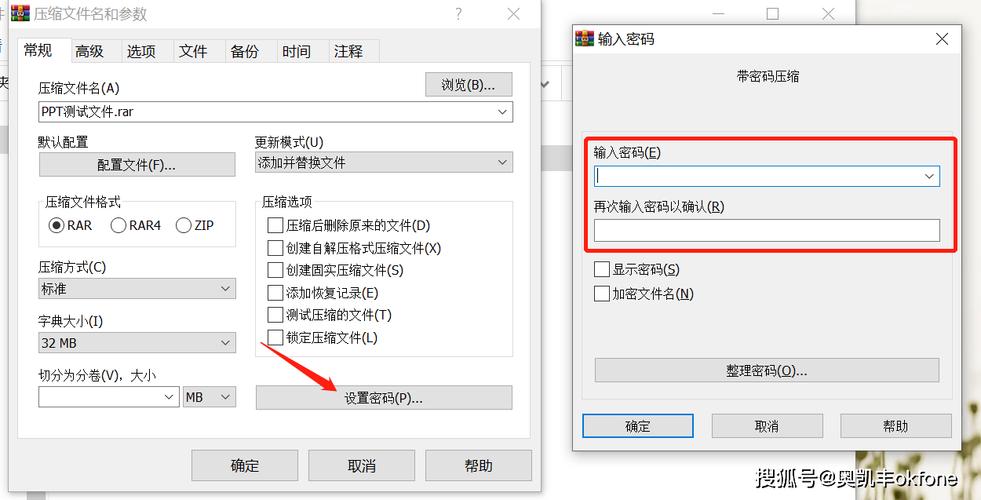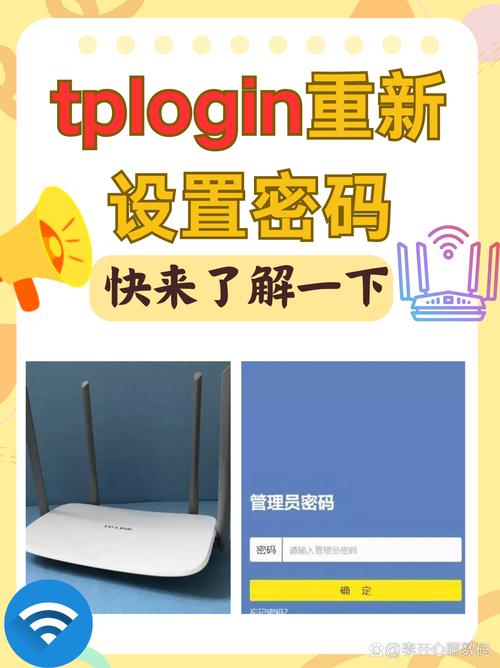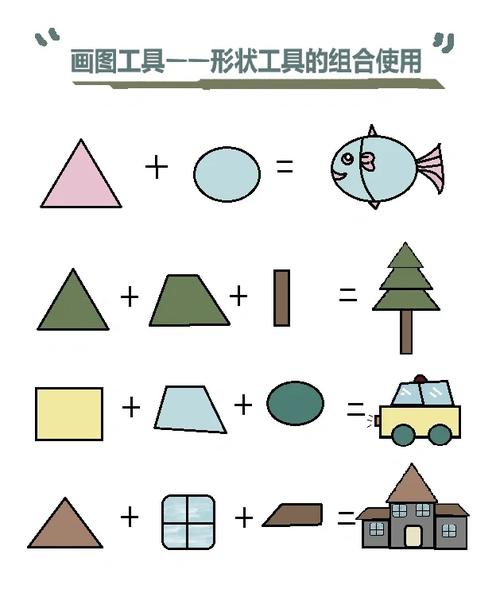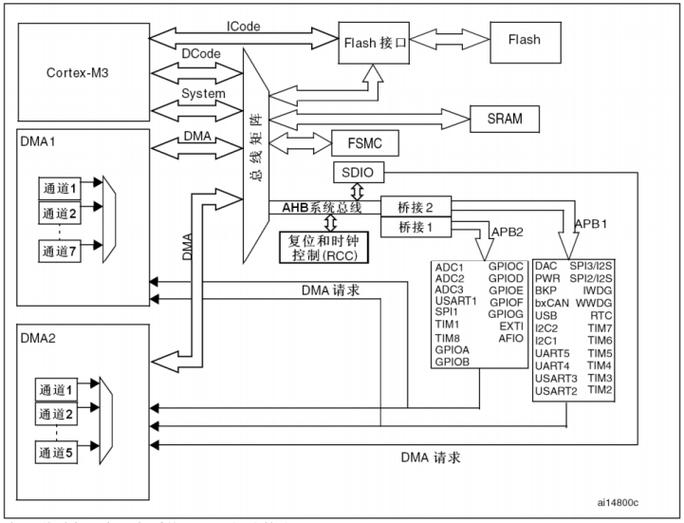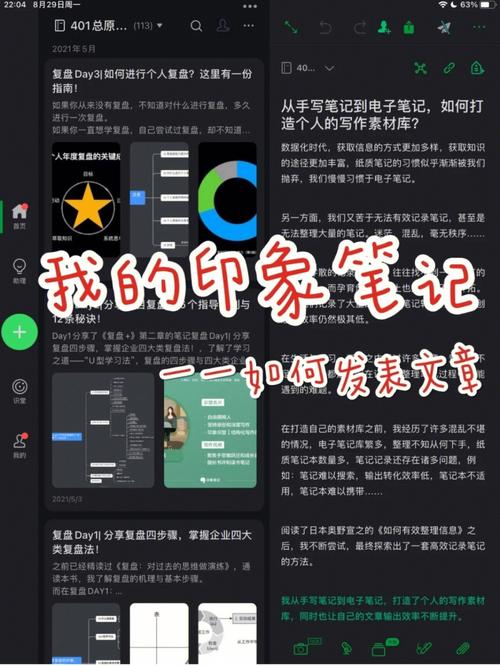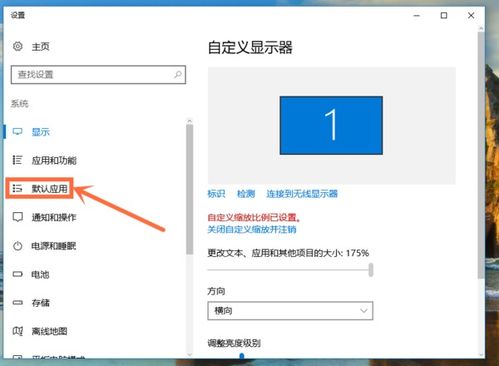在Windows 10中,更新文件通常存储在两个主要位置:
1. Windows Update 文件夹: 更新文件通常存储在 `C:WindowsSoftwareDistributionDownload` 文件夹中。你可以直接访问这个文件夹,查看已下载的更新文件。
2. 临时文件夹: 有时,更新文件也可能被存储在 `C:WindowsTemp` 文件夹中。这是一个系统临时文件夹,用于存储临时文件和缓存数据。
要查看和访问这些文件夹,你可以按照以下步骤操作:
1. 打开文件资源管理器(按 `Win E` 键)。2. 在地址栏中输入 `C:WindowsSoftwareDistributionDownload` 并按回车键。3. 你将看到所有已下载的更新文件。
同样,你也可以输入 `C:WindowsTemp` 并按回车键,查看临时文件夹中的内容。
请注意,这些文件夹中的文件通常由Windows系统管理,不建议手动删除或修改这些文件,除非你确切知道自己在做什么。如果你遇到任何与更新相关的问题,最好使用Windows自带的工具或寻求专业的技术支持。
Windows 10 更新文件存储位置详解
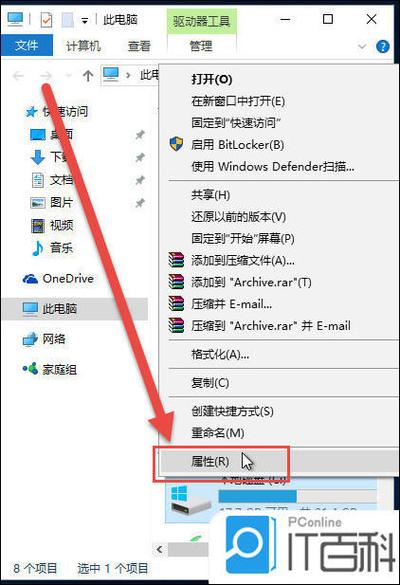
一、Windows 10 更新文件的存储位置
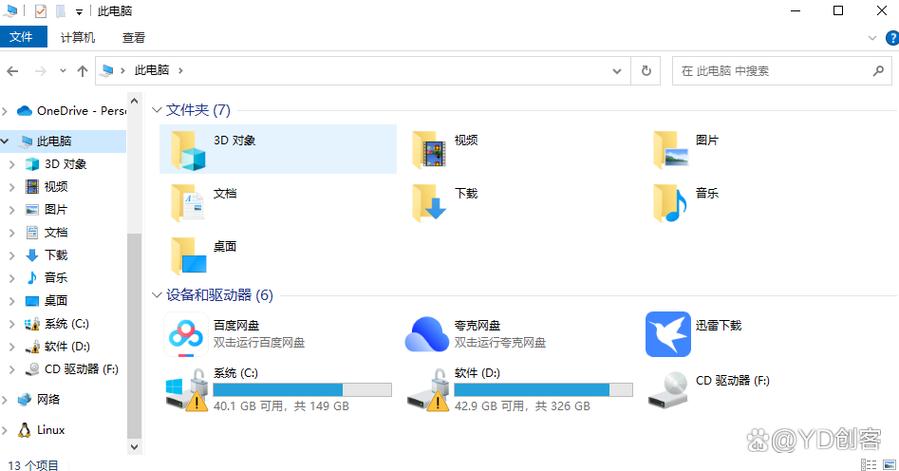
Windows 10的更新文件主要存储在以下两个位置:
1. C:\\Windows\\SoftwareDistribution\\Download
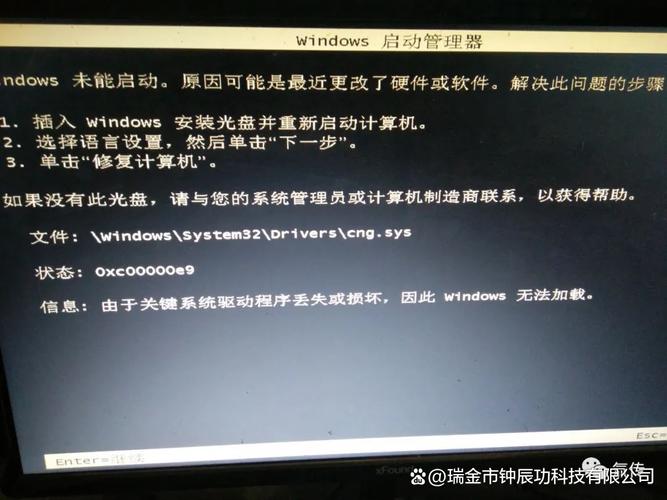
这是Windows 10系统默认的更新文件存储位置。当系统进行更新时,下载的更新文件会自动保存在这个文件夹中。这个文件夹中的文件包括系统补丁、驱动程序更新等。用户可以通过访问这个文件夹来查看和管理下载的更新文件。
2. C:\\Windows\\winsxs
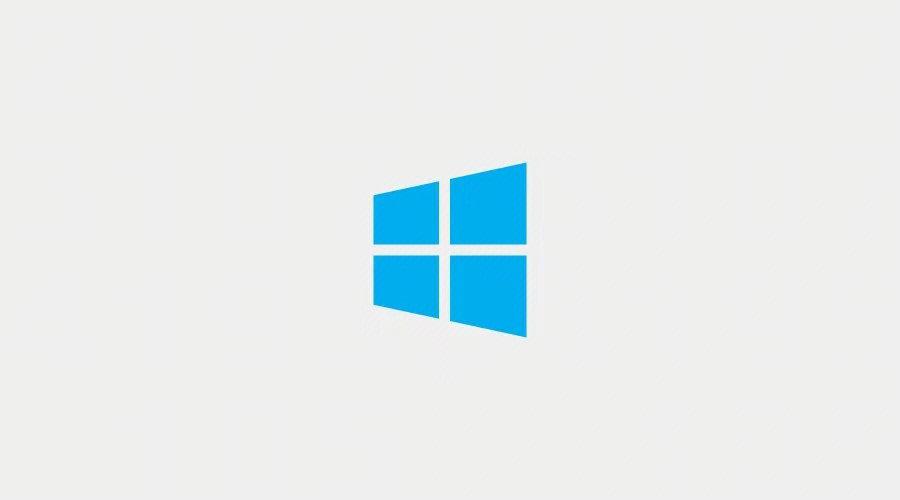
这个文件夹包含了Windows 10系统的所有系统文件,包括更新文件。winsxs文件夹中的文件非常多,且文件名复杂,普通用户很难直接访问和管理。但是,这个文件夹对于系统更新至关重要,因为它包含了系统运行所需的所有文件。
二、如何清理Windows 10更新文件
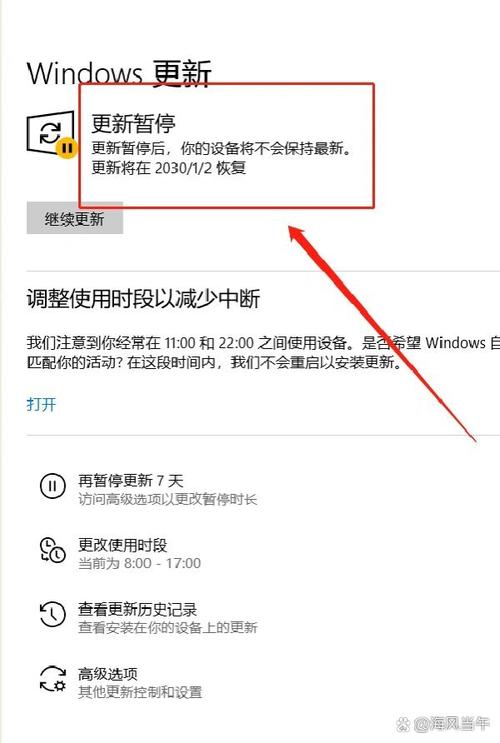
1. 使用磁盘清理工具

Windows 10系统自带了磁盘清理工具,可以方便地清理不必要的文件。以下是使用磁盘清理工具清理更新文件的方法:
打开“此电脑”,右键点击C盘,选择“属性”。
在“属性”窗口中,点击“磁盘清理”按钮。
勾选“Windows更新文件”和“系统文件”选项,然后点击“确定”。
等待磁盘清理工具完成清理工作。
2. 手动删除更新文件
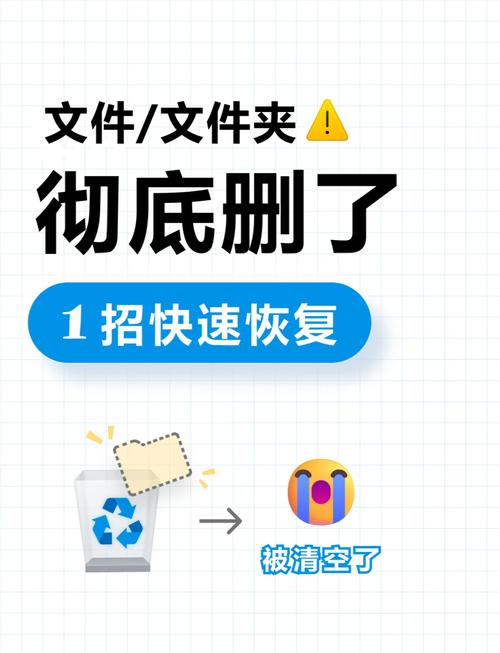
如果用户熟悉电脑操作,可以手动删除C:\\Windows\\SoftwareDistribution\\Download文件夹中的所有文件。以下是手动删除更新文件的方法:
打开“此电脑”,找到C:\\Windows\\SoftwareDistribution\\Download文件夹。
右键点击该文件夹,选择“删除”。
在弹出的确认窗口中,点击“是”。
请注意,手动删除更新文件可能会影响系统更新,建议在删除前备份重要数据。
了解Windows 10更新文件的存储位置对于系统管理和优化至关重要。通过本文的介绍,用户可以更好地管理更新文件,释放磁盘空间,提高系统运行效率。同时,在清理更新文件时,请谨慎操作,避免对系统造成不必要的麻烦。